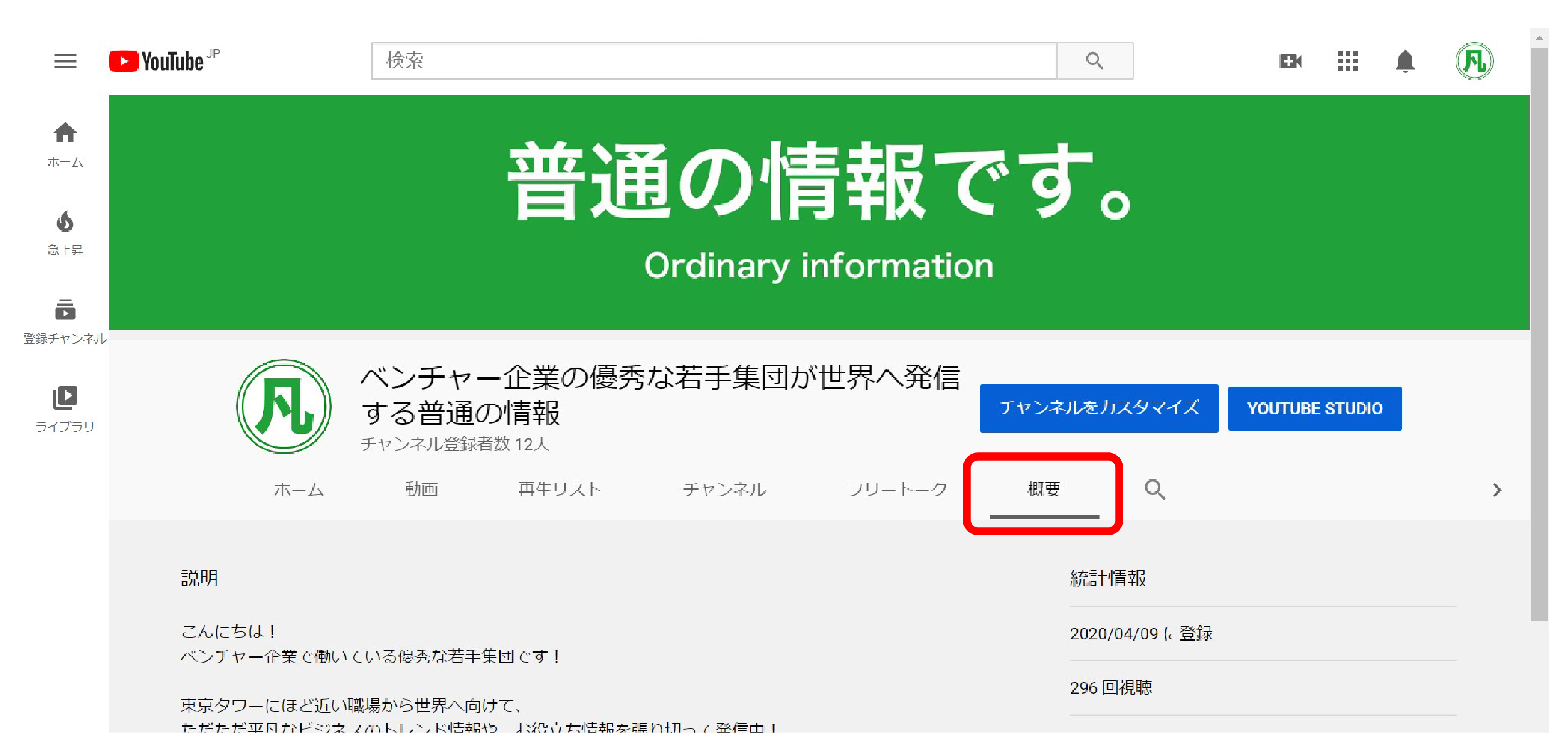【準備編】企業向けYouTubeの配信方法

最近、多くの企業がYouTubeでアカウントを取得し、動画配信を行っています。YouTubeは多くの人気ユーチューバーを輩出しており、最近ではテレビでも活躍するほどの人気となりました。企業にとっても、こうした時代の流れに応じたPRはとても重要な戦略です。
そろそろYouTubeで自社のサービス・商品プロモーションに乗り出そうと考えている企業も多いのでは?
そこで、企業向けのYouTube配信に必要な準備を分かりやすく解説していきます!
無料で始める動画編集の手順書
動画編集ソフト「Clipchamp」の無料機能を使って出来る
動画編集の手順書をダウンロードいただけます!
はじめに
YouTubeで自社チャンネルを作成し、サービスや商品をPRしている企業は年々増加の傾向にあります。チャンネルの開設や動画投稿は無料で行え、動画も自社で作成すれば殆ど費用もかけずに投稿できます。
利用者数は国内で8000万を超えており、働き世代である30代・40代の利用者数は男女ともLINEを抜いて一位になっています。
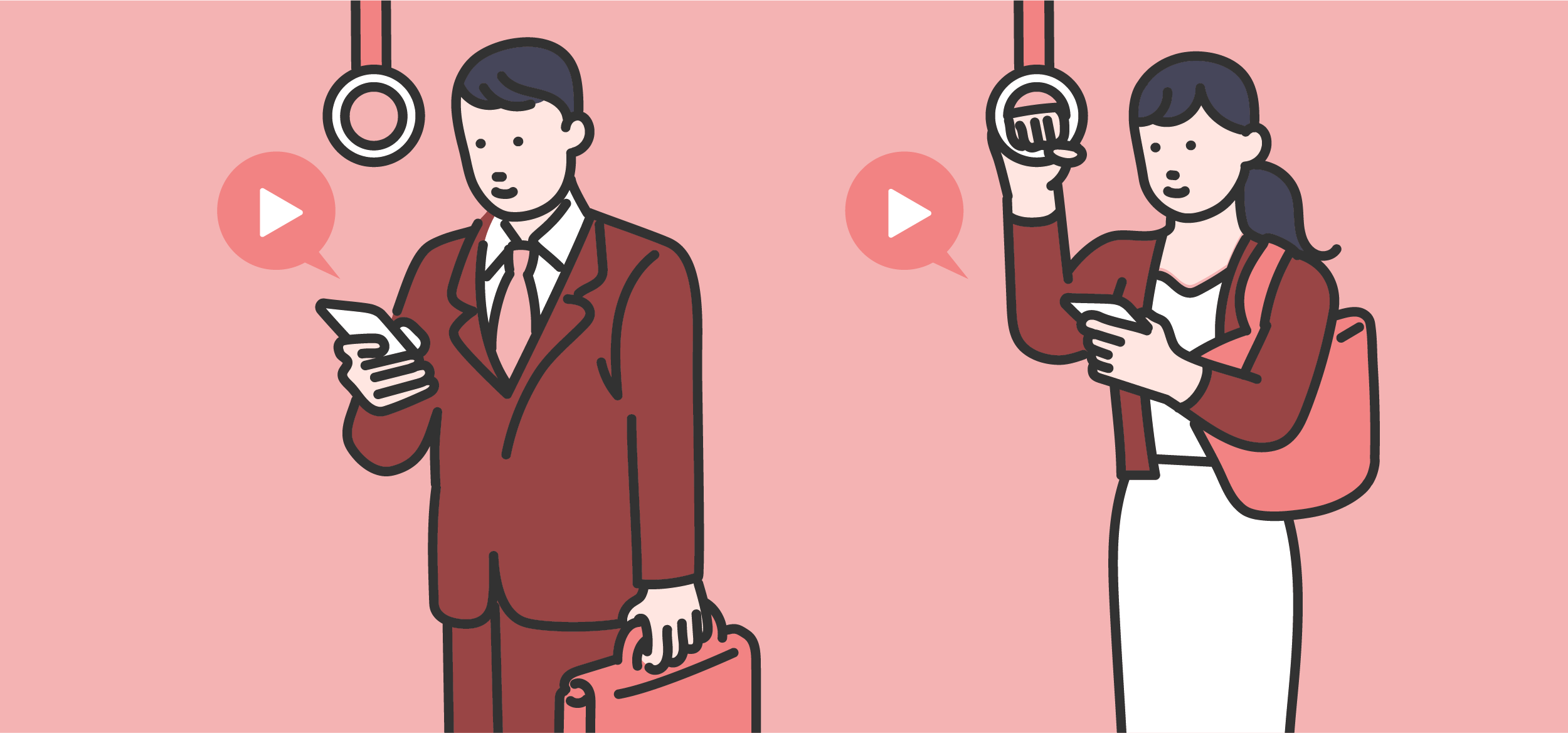
【企業がYouTubeで動画投稿するメリット】
■分かりやすい表現ができる
文章では伝わりにくいことでも動画にすることで細かなニュアンスも伝えられる
■自社のファン(チャンネル登録者数)を作ることができる
ファンを増やすことで、興味があるユーザーに向けて何度もアプローチができる
■結果がすぐ見える
動画のクリック率や平均視聴時間、年齢と性別ごとの視聴者が簡単に確認できる
YouTubeチャンネルを開設しよう
Step.1 Googleアカウントを登録しよう
YouTubeコンテンツの配信や視聴、コメント入力にはGoogleアカウントが必要です。
①インターネットブラウザでYouTubeにアクセス
②画面右上の[ログイン]をクリック
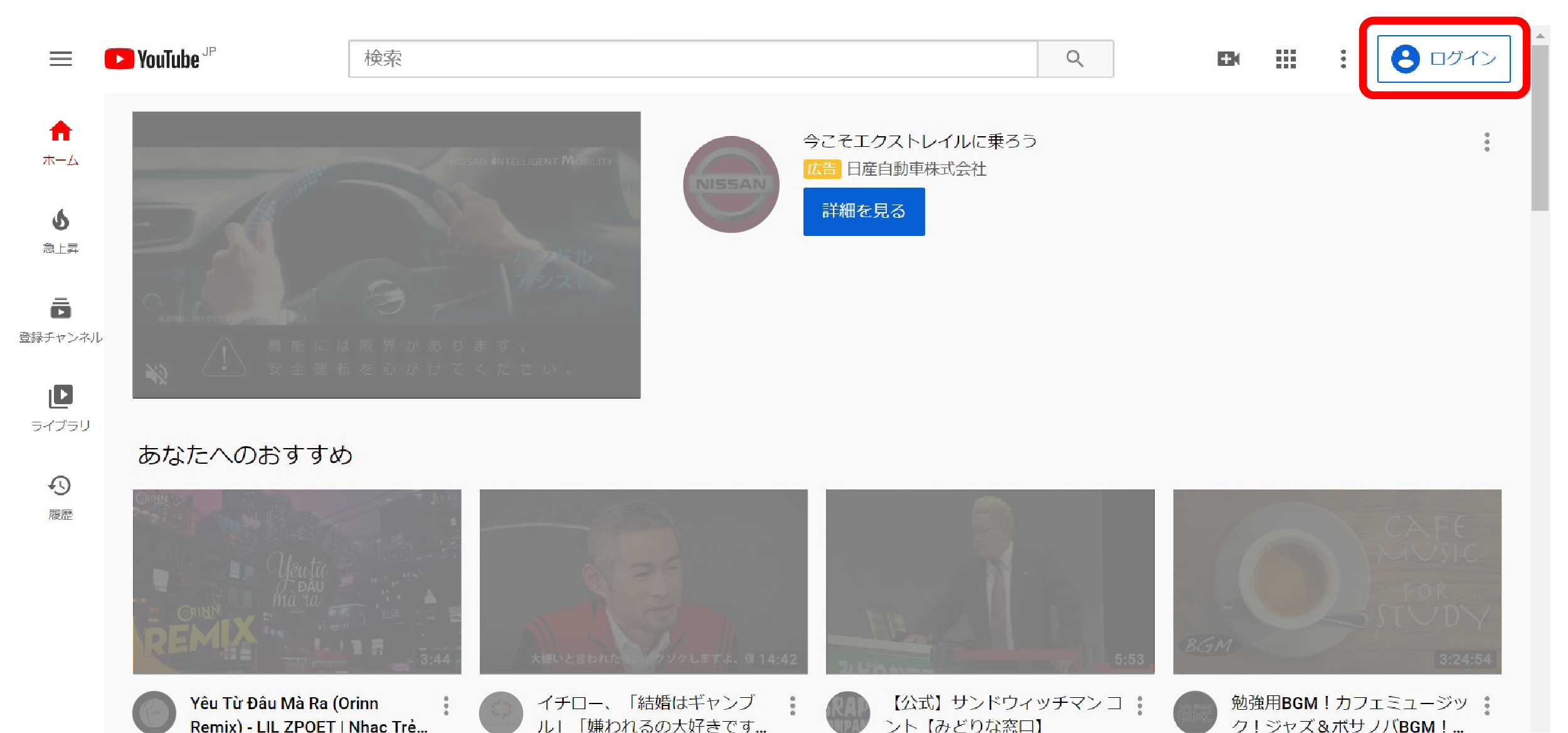
▶アカウントを取得している場合
③メールアドレス、パスワードを入力しログイン
※複数のGoogleアカウントを持っている場合はYouTubeチャンネルと紐づけたいアカウントを選択
▶アカウントを取得していない場合
③Googleのログインページを開き、[アカウントを作成]をクリック
④表示される画面の指示に従ってGoogleアカウントを作成
ちょこっとアドバイス
複数の社員とシェアできるアカウントを取得することがおすすめ
Step.2 YouTubeチャンネルを開設しよう
ここからは実際に動画投稿に必要なチャンネルの開設方法をご紹介します。
①アイコンのメニューに表示される[チャンネルを作成]をクリック
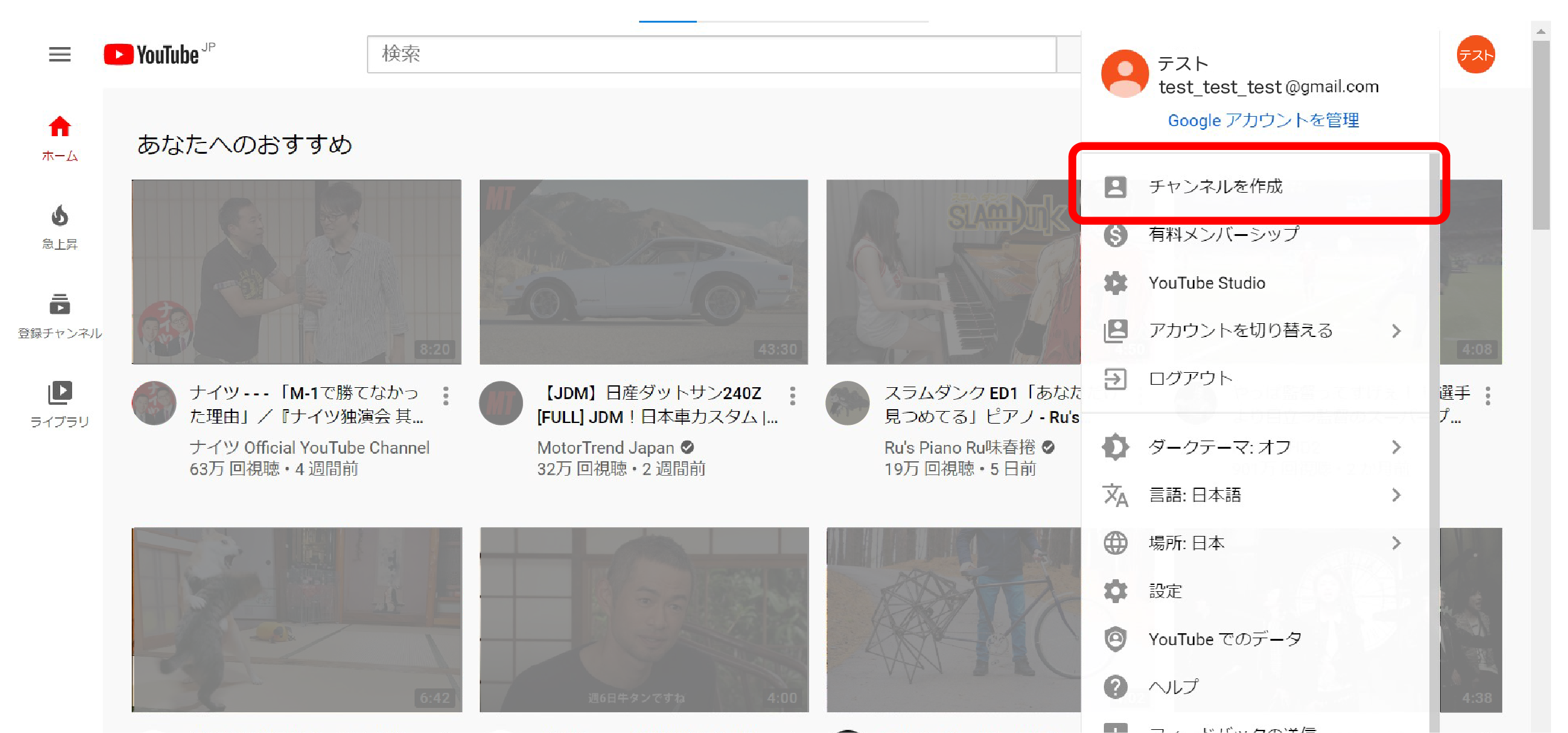
②[カスタム名を使う]を選択する
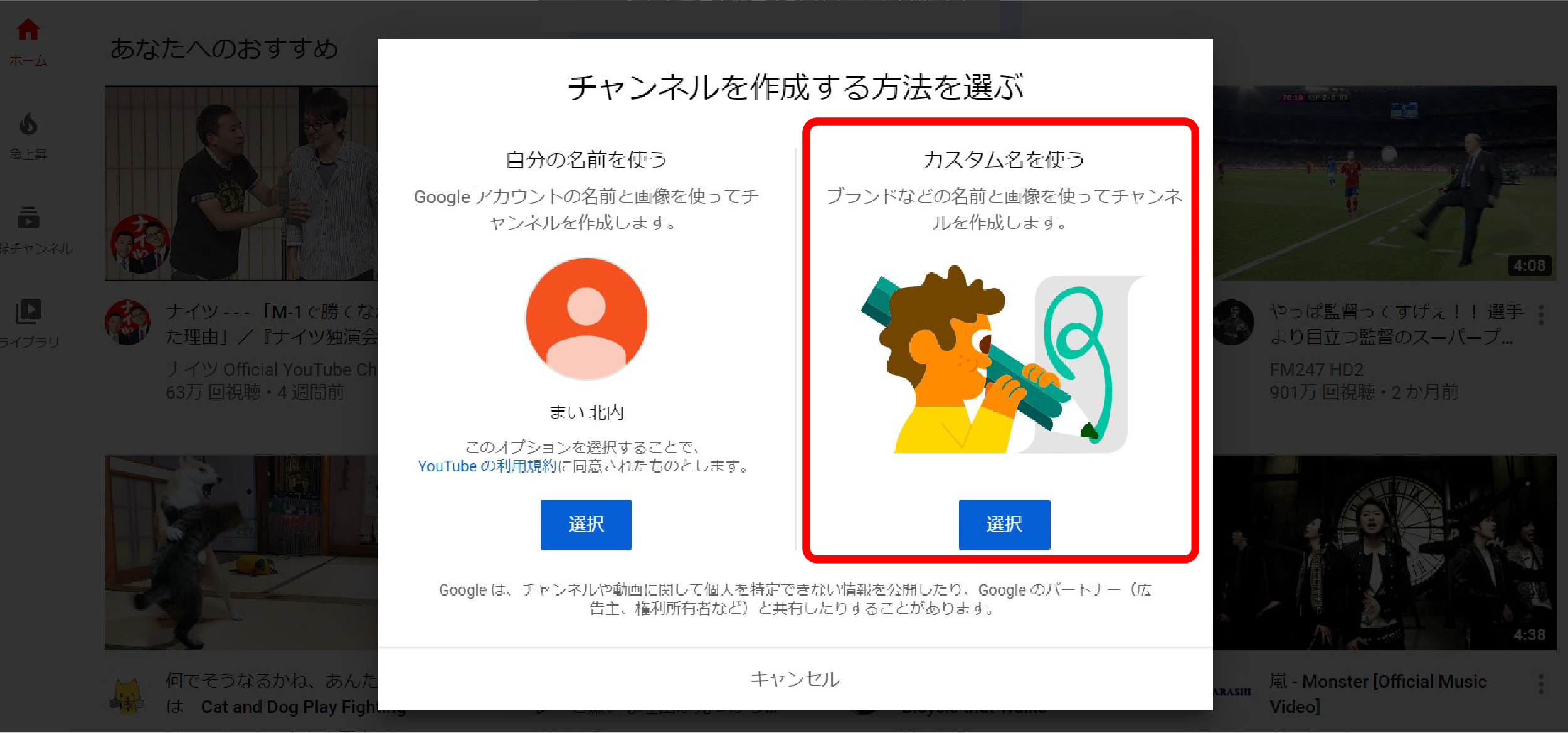
③チャンネル名を入力しよう
※チャンネル名は後から変更可能
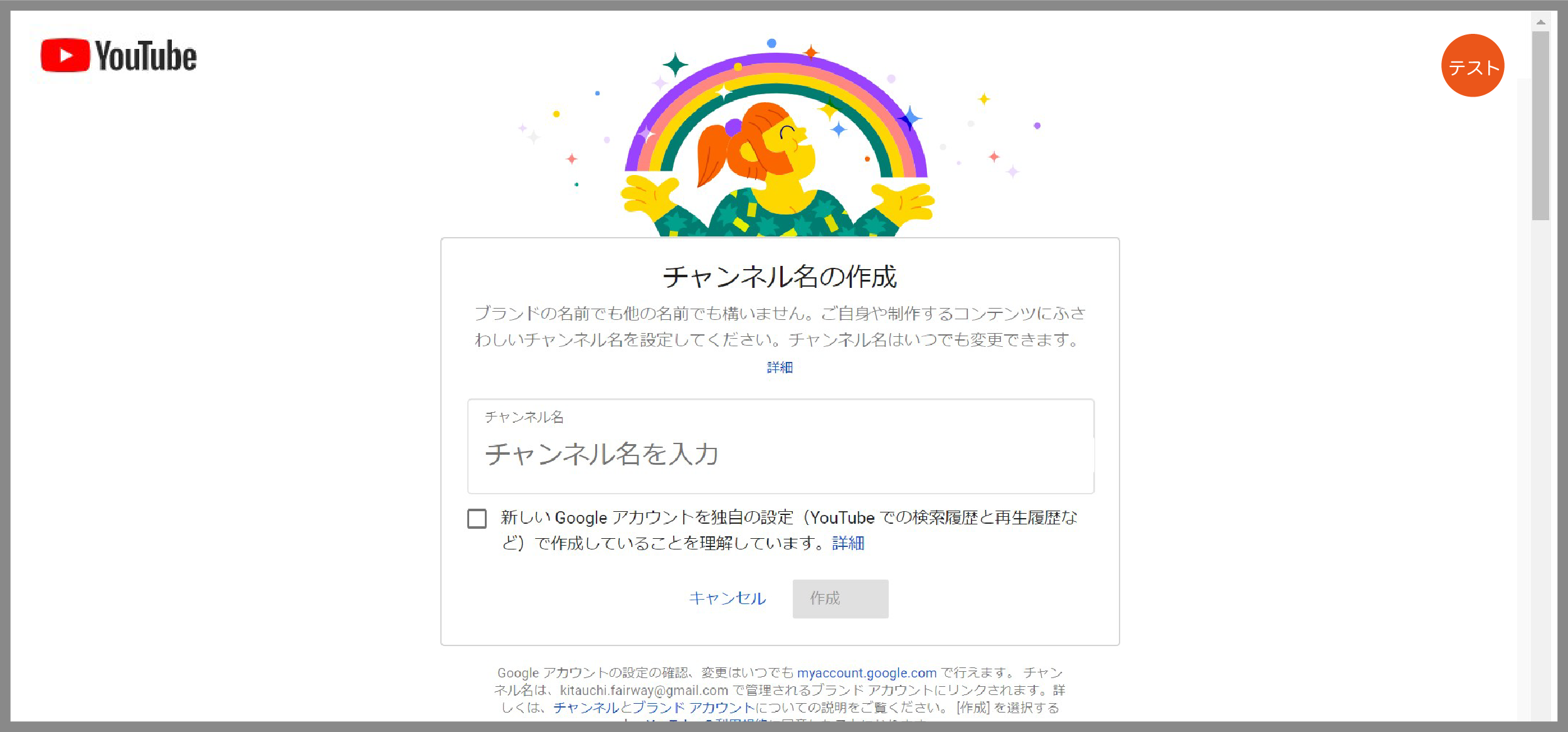
④プロフィール写真、チャンネル概要等を設定しよう(次のセクションで説明)
※スキップして、後で変更可能
チャンネルを飾り付けよう
チャンネルのTOPページは企業で言うと「受付」と同じ、第一印象がここで決まります!
ちゃんと設定しましょう!
Step.1 アイコンを設定しよう
サイズ:800×800ピクセル
容量:最大2MB
形式:JPG、BMP、PNG
Step.2 チャンネルアートを設定しよう
サイズ:TV…2560×1440ピクセル
PC…2650×423ピクセル
タブレット…1855×423ピクセル
スマホ…1546×423ピクセル
※チャンネルアートの表示はデバイスによって多少異なります。
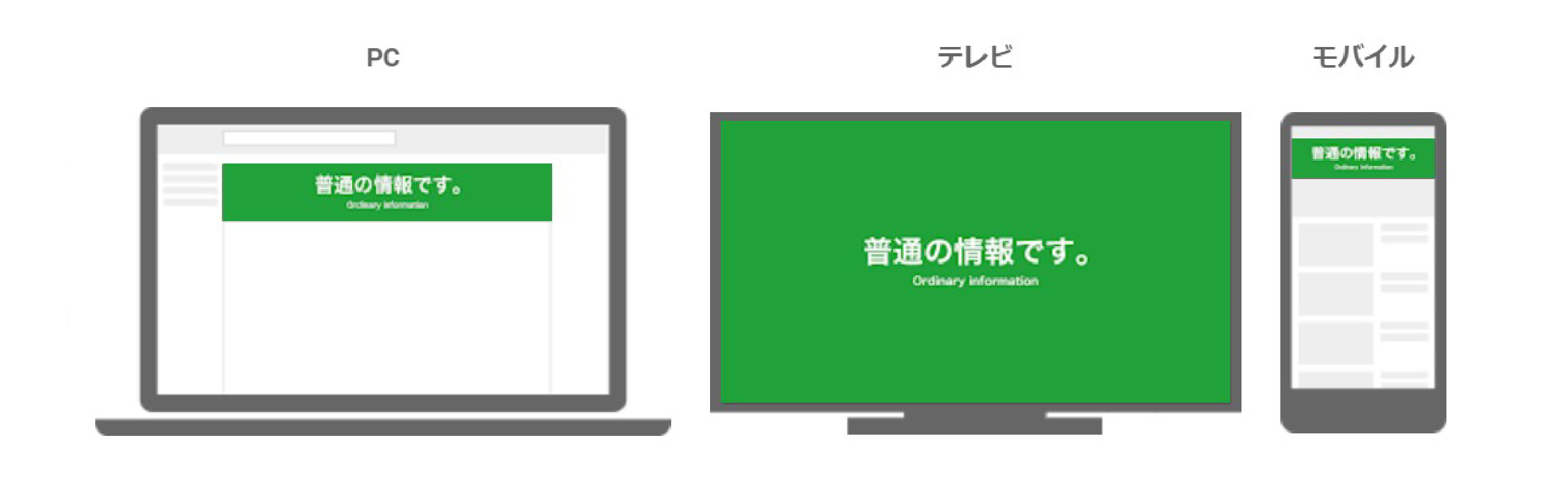
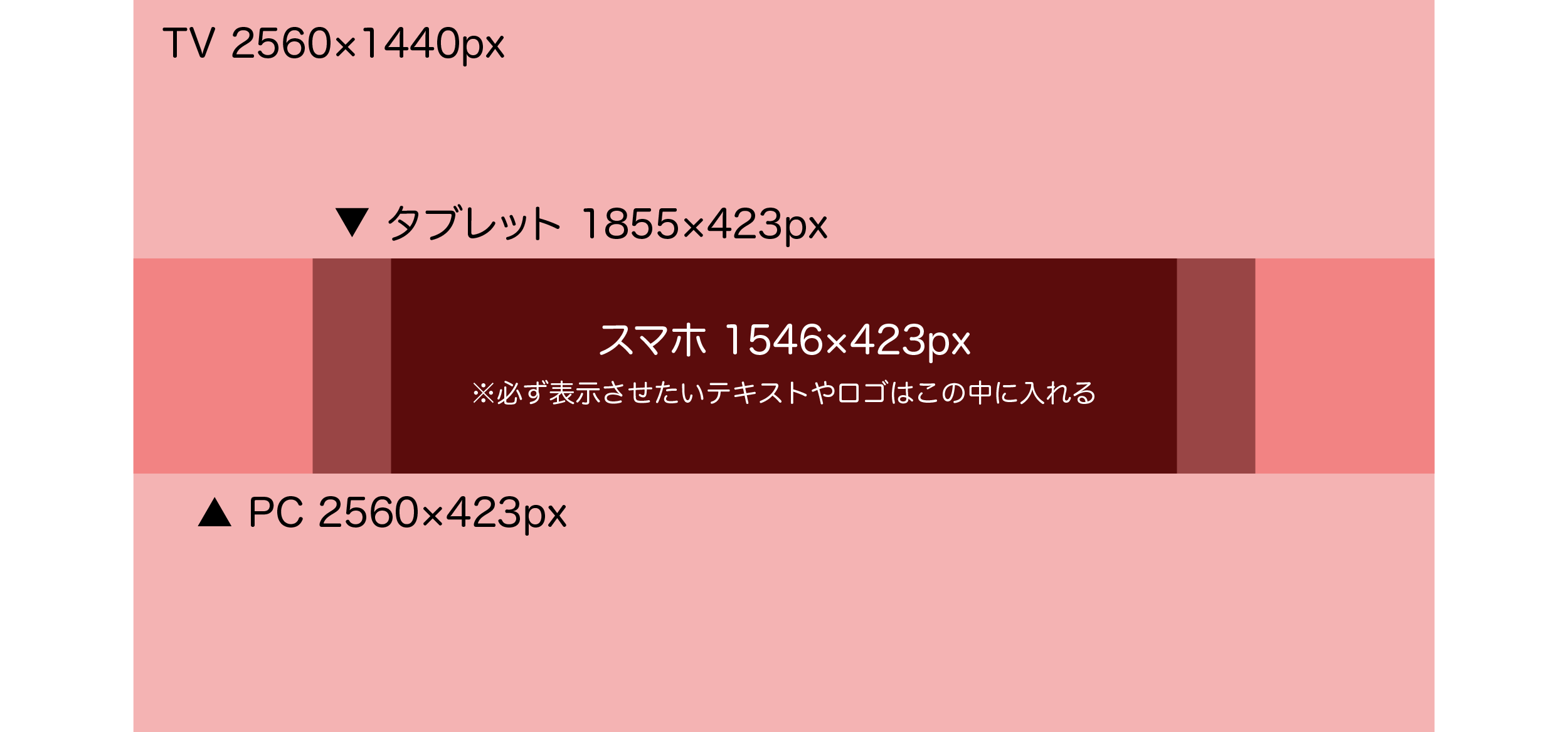
容量:最大2MB
形式:JPG、BMP、PNG
ちょこっとアドバイス
YouTube視聴デバイスに多いスマホを中心に作成することが大事
Step.3 概要を記入しよう
チャンネルの説明部分になります。
YouTube配信の環境を整えよう
チャンネルの準備が完了しました!あとは、配信の環境を整えるだけです。今回は簡単に配信する方法を2つご紹介していきます!
パソコンから配信する
ウェブカメラを使えば、ライブ配信用のソフトウェアなしでパソコンからどこでも簡単にライブ配信ができます!
※ウェブカメラによる配信はChrome60以降、Firefox53以降に対応
〈必要なもの〉
■パソコン
■Webカメラ
※カメラが付いていないパソコンに必要
専用スタジオを設営し配信する
いつでも安定した配信がしたい企業はスタジオを作ることをおすすめします!
〈必要なもの〉
■パソコン
→スタジオに固定すれば、毎回設定せず配信可能
■Webカメラ
→パソコンから配信するより高画質に配信可能
マイクも付いているwebカメラがおすすめ
■白い壁
→本格的な照明がなくても画面が明るく見える
これで配信の準備が整いましたね!
次は実際の配信方法について学んでいきましょう!
NEXT NUMBER
無料で始める動画編集の手順書
動画編集ソフト「Clipchamp」の無料機能を使って出来る
動画編集の手順書をダウンロードいただけます!
この記事を書いた人
このライターの最新記事
 トレンド2025年6月1日「それ、タダでお願いできます?」
トレンド2025年6月1日「それ、タダでお願いできます?」
――関わりのない代理店から届く迷惑な依頼 トレンド2025年5月1日コピペで即戦力!
トレンド2025年5月1日コピペで即戦力!
セルに直接書くだけで仕事が片付く ― Excel & スプレッドシート関数 50 選 Web2024年10月30日データ管理を最適化するためのバックアップ戦略
Web2024年10月30日データ管理を最適化するためのバックアップ戦略 Web2024年10月21日失われたら終わり?業務データを守るためのバックアップ入門
Web2024年10月21日失われたら終わり?業務データを守るためのバックアップ入門



 資料ダウンロードはこちら
資料ダウンロードはこちら